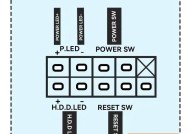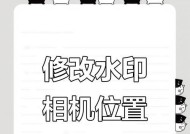苹果手表如何开启信息提醒?设置步骤是什么?
- 电脑知识
- 2025-07-11
- 5
- 更新:2025-07-07 00:36:35
随着科技的发展,智能穿戴设备已成为日常生活中不可或缺的一部分。苹果手表作为智能手表的佼佼者,它的便捷性和功能性深受用户喜爱。信息提醒功能是提升用户效率和保持通讯畅通的重要特性之一。但许多新用户可能对如何开启和设置苹果手表的信息提醒功能感到困惑。本文将详细为您介绍开启苹果手表信息提醒的步骤,并提供一些实用技巧,帮助您更加轻松地使用这一功能。
开启信息提醒的基本步骤
第一步:确保手表与iPhone配对成功
在开始设置之前,请确保您的苹果手表已经与您的iPhone成功配对。这是因为苹果手表的信息提醒功能需要通过与iPhone的同步来实现。
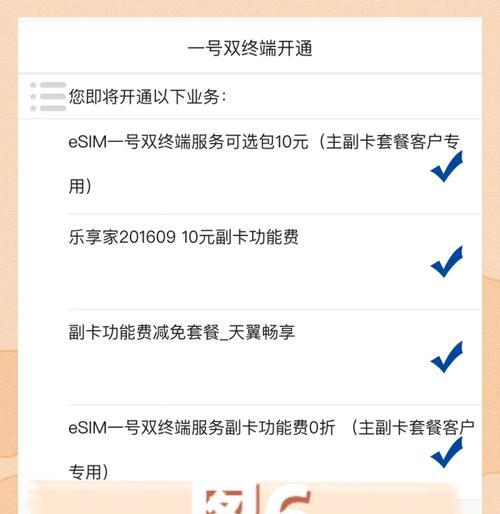
第二步:在iPhone上启用通知
打开iPhone上的“设置”应用。
点击“通知”选项。
找到您想要接收提醒的应用,比如“短信”或“邮件”。
点击该应用,在“通知”菜单中,选择“允许通知”。
根据个人需求,可以调整通知的详细程度,如声音、横幅、标记等。
第三步:在苹果手表上启用信息提醒
在苹果手表上,滑动屏幕找到“设置”应用并打开。
点击“通知”选项。
选择您希望接收提醒的应用程序。
确保“允许通知”开关打开,您可以根据需要调整显示方式,比如选择“始终显示”或“仅在抬起手腕时”。
完成以上步骤后,当您的iPhone收到相应应用的通知时,苹果手表将通过振动或显示屏幕上的消息提醒您。

一些实用技巧
管理通知设置
苹果手表允许用户对每个应用的通知进行个性化设置。您可以为不同的应用设置不同的提醒方式,比如在重要会议时关闭某些通知,以避免打扰。
优化提醒时间
在手表的设置中,您可以选择何时接收提醒。比如,您可以在“勿扰模式”期间关闭提醒,或者设定在特定时间段内接收提醒。
自定义通知声音
为了快速识别信息提醒,您可以在iPhone上为不同的应用设置不同的通知声音。苹果手表将同步这些设置,使您能通过声音辨识通知来源。
查看已读和未读通知
在手表上,您可以通过滑动通知屏幕查看所有未读和已读通知。这有助于您在方便的时候统一处理消息。

常见问题解答
问题1:为什么手表上的信息提醒没有开启?
确认手表与iPhone是否配对成功。
检查手表和iPhone的通知设置是否都已开启。
尝试重启手表和iPhone。
问题2:如何将手表的通知声音设置为静音?
在iPhone的设置中,进入“通知”找到对应的应用,关闭声音选项即可。
问题3:手表上的提醒是否能同步到所有设备?
是的,只要手表与iPhone配对成功,并且iPhone的通知设置正确,手表上的提醒就会同步显示。
在手表主屏幕上向左滑动,打开“通知中心”,这里会列出所有提醒。
通过以上介绍,您应该能够轻松开启并设置苹果手表的信息提醒功能。无论是管理通知、自定义提醒方式,还是优化提醒时间,您都能根据个人习惯和需要进行个性化设置。希望本文能帮助您更加高效地利用苹果手表,享受智能生活的便捷。